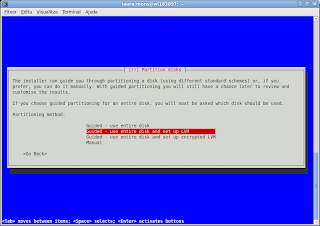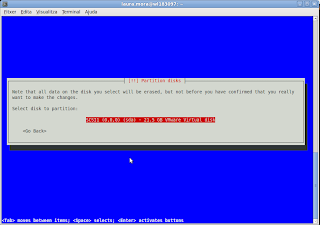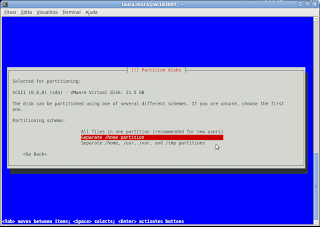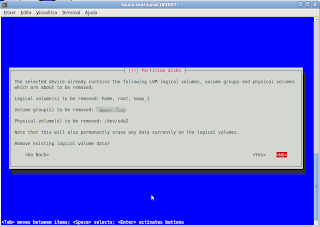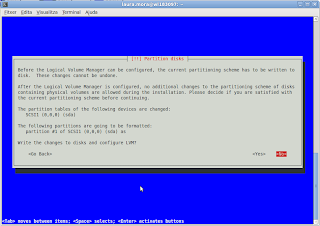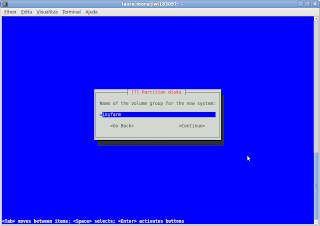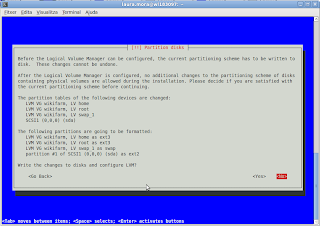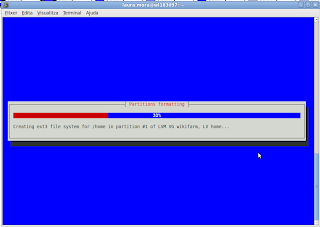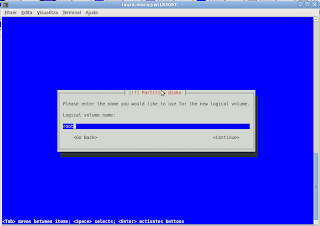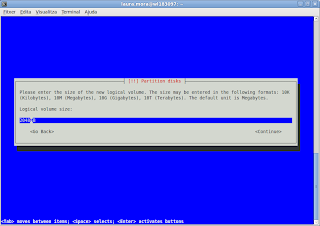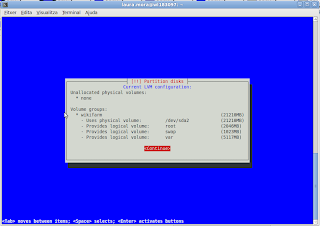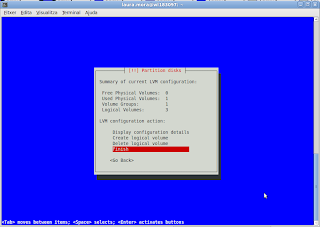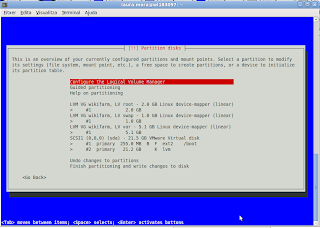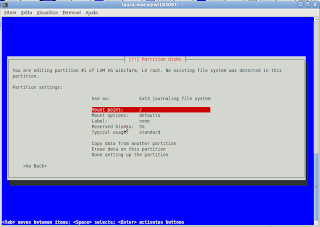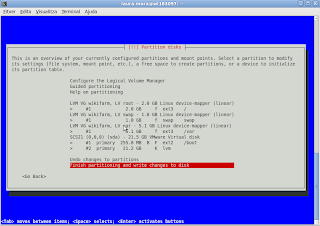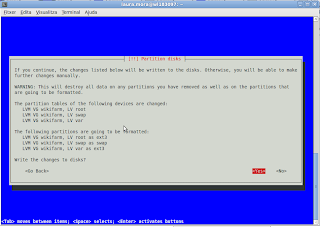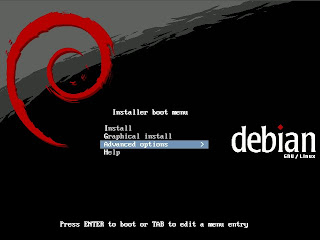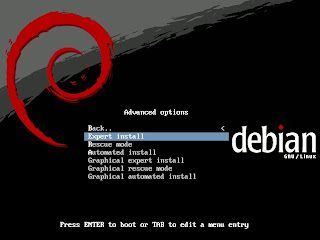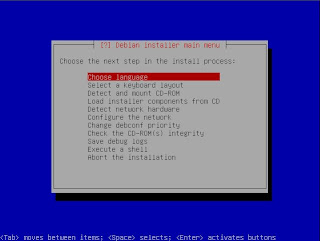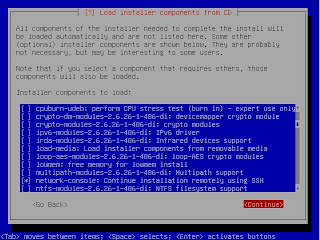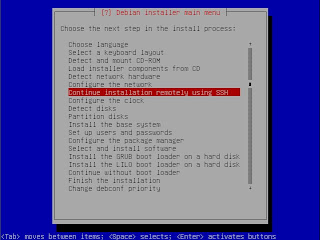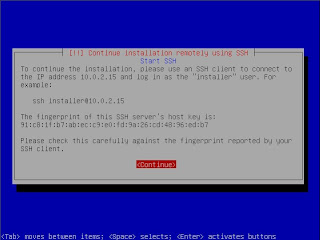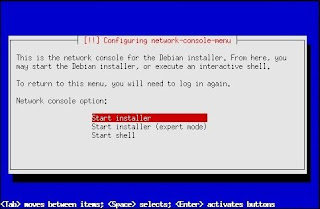El de hoy va de redes! por fin he empezado a vaciar un poco la TODO list y una de ellas era montar el nodo de guifi.net en casa, así que del dicho al hecho :D
Tras configurar el nodo de la Rimaia[1] a principios de la semana, configurar el de casa ha sido un periquete, y esto si, mucho subir y bajar escaleras! los de guifi.net deben estar en forma, o como dice knoppix llevar los deberes hechos…
Por los que no lo sepan guifi.net es una de las redes wifi ciudadanas mas grandes del mundo, compitiendo con la red de fon, con la diferencia que aquí no hay una empresa detrás. Guifi.net nació en Osona, donde una conexión a internet digna era casi imposible debido al coste del despliegue, los lugareños decidieron solucionarse el problema ellos mismos creando una red inalámbrica por toda la comarca que al paso de unos años se concentra mayoritariamente en Cataluña, pero que va ganando adeptos a nivel mundial día a día.
Quizás has oído a hablar de esta gente y desconfías un poco de ellos, pero tranquilo, son frikis como tu y como yo, quizás un poco mas! y no veas como se pone su canal #guifi en irc.guifi.net a la que se juntan mas de 2! Estos meses he estado en contacto y colaborado con ellos. ¡Son realmente gente muy maja!
Su sistema de montar los nodos es un poco complicado, y aquí una de sus fortalezas, lo que les permite …